Nastavení více IP adres na jedné NIC může být vyžadováno z různých důvodů, jako je svázání různých služeb s různými IP adresami, hostování více stránek SSL atd. Tento příspěvek vám ukáže, jak přiřadit více IP adres k jedné NIC. v systému Debian. Pokud používáte operační systém Ubuntu, můžete navštívit náš příspěvek o tom, jak přiřadit více IP adres k jedné síťové kartě v Ubuntu.
Poznámka:Pro testování příkazů a procedur budeme používat Debian 10 (Buster).
Dočasné přidání více IP adres do jedné NIC
Sekundární IP adresu můžeme dočasně přidat do síťového rozhraní. IP adresa přidaná touto metodou zůstane, dokud nerestartujete systém. Podívejme se, jak to přidat:
1. Před konfigurací sekundární IP adresy můžete zkontrolovat aktuální IP adresu systému spuštěním následujícího příkazu:
$ ip a
nebo
$ ifconfig
Takto vypadá výstup příkazu „ip a“ v našem systému:
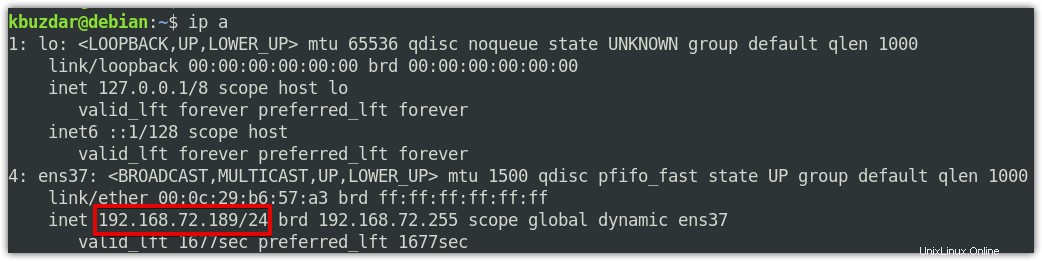
Aktuální nebo hlavní IP adresa v našem systému je 192.168.72.189/24 na NIC ens37 .
2. Nyní mu přiřadíme sekundární IP adresu.
Chcete-li přiřadit sekundární IP adresu NIC, syntaxe je následující:
$ ip adder add <ip-address> dev <interface-name>
Chcete-li například přiřadit 10.1.1.10/8 jako sekundární IP k NIC ens37 , spustíme následující příkaz:
$ ip addr add 10.1.1.10/8 dev ens37
3. Nyní spusťte následující příkaz a ověřte, zda byla sekundární adresa IP přidána do NIC:
$ ip a
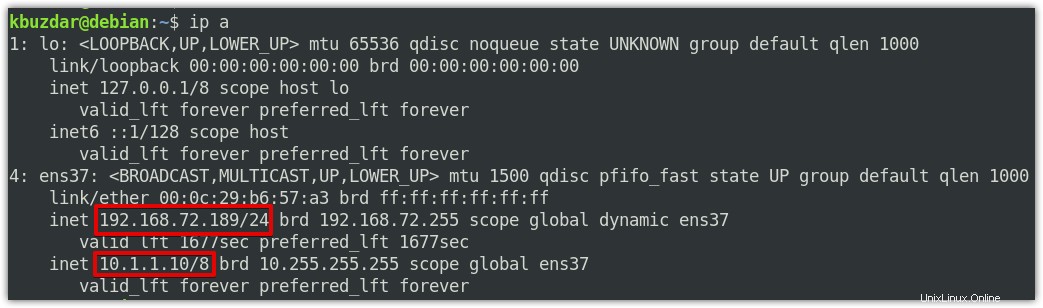
Podobně můžete do své NIC přidat více IP adres. Jak však bylo uvedeno výše, tyto adresy IP jsou dočasné a nemohou přežít restart.
Odebrání více IP adres z NIC
Existují dva způsoby, jak odebrat další adresy IP ze síťové karty. Prvním z nich je restartování systému, který automaticky odstraní dočasné IP adresy z NIC. Restartování systému však není praktické řešení. Alternativní a správný způsob je ruční odstranění IP adres pomocí příkazu „ip addr del“.
Zde je příkaz pro odstranění IP adresy ze systému:
$ sudo ip addr del <ip-address> dev <interface-name>
Chcete-li například odebrat adresu IP, 10.1.1.10/8 přidáno do ens37 , spustili bychom následující příkaz:
$ sudo ip addr del 10.1.1.10/8 dev ens37
Trvalé přidání více IP adres do jedné NIC
Příkaz „ip addr“ dočasně přiřadí sekundární IP adresu NIC. Sekundární IP adresu můžete také trvale přiřadit pomocí rozhraní konfigurační soubor, takže zůstane trvalý i po restartu systému. Podívejme se, jak to udělat:
1. Před konfigurací sekundární IP adresy můžete zkontrolovat aktuální IP adresu systému spuštěním následujícího příkazu:
$ ip a
nebo
$ ifconfig
Takto vypadá výstup příkazu „ip a“ v našem systému:
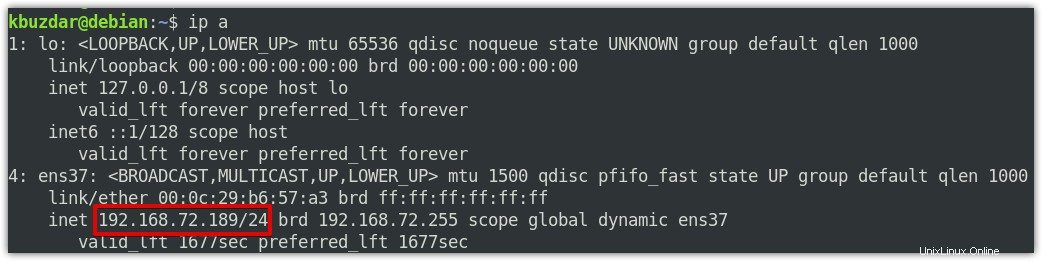
Aktuální nebo hlavní IP adresa v našem systému je 192.168.72.189/24 na NIC ens37 . Nyní mu přiřadíme sekundární IP adresu.
2. Upravte NIC konfigurační soubor takto:
$ sudo nano /etc/network/interfaces
Takto vypadá výchozí konfigurační soubor rozhraní:
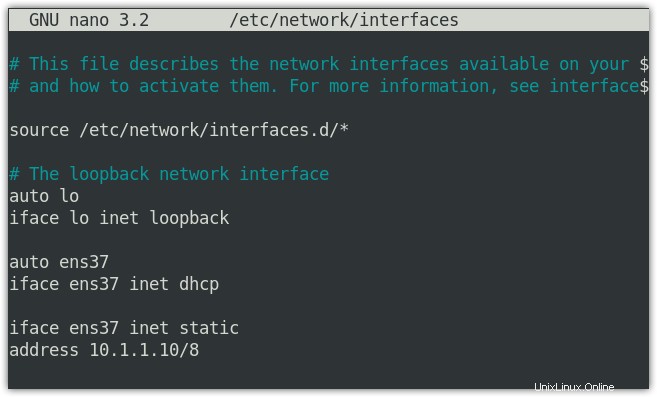
3. Nyní pod aktuální konfigurační řádky přidejte položku pro sekundární IP adresu pomocí následující syntaxe:
iface <interface-name> inet static address <ip-address>
Chcete-li například přiřadit 10.1.1.10/8 jako sekundární IP adresa k NIC ens37 , přidáme následující záznam do /etc/network/interfaces soubor:
iface ens37 inet static address 10.1.1.10/8
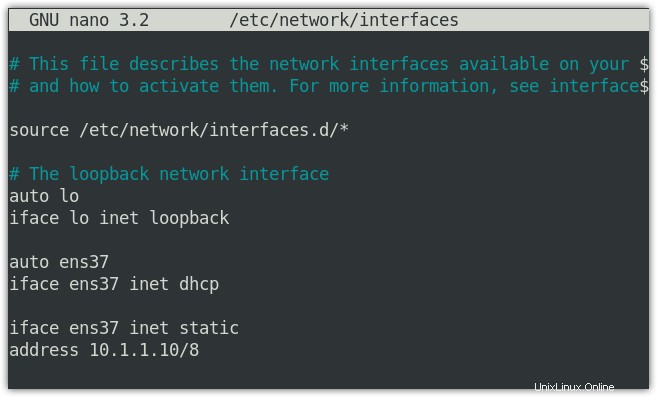
Podobně můžete do své NIC přidat více IP adres. Jakmile skončíte s konfiguracemi, uložte a zavřete konfigurační soubor rozhraní.
4. Nyní, abyste mohli použít změny konfigurace, které jste provedli v konfiguračním souboru rozhraní, restartujte síťovou službu následovně:
$ sudo systemctl restart networking.service
Na druhou stranu můžete také použít změny konfigurace stažením a vyvoláním síťového rozhraní.
Chcete-li vypnout síťové rozhraní, spusťte následující příkaz:
$ sudo ifdown ens37
Poté spusťte následující příkaz, abyste jej vyvolali:
$ sudo ifup ens37
5. Nyní spusťte následující příkaz a ověřte, zda byla sekundární adresa IP přidána do NIC:
$ ip a
Odebrání více IP adres z NIC
Můžete také odebrat IP adresu trvale přiřazenou k síťovému rozhraní. Zde je návod, jak to udělat:
1. Upravte konfiguraci rozhraní soubor:
$ sudo nano /etc/network.interfaces
2. Nyní odstraňte další položky IP adres, které jste přidali do NIC, kromě hlavní IP adresy. Jakmile budete hotovi, uložte a zavřete soubor.
3. Nyní restartujte síťové služby, aby se změny konfigurace uplatnily následovně:
$ sudo systemctl restart networking.service
Na druhou stranu můžete také použít změny konfigurace stažením a vyvoláním síťového rozhraní.
Chcete-li vypnout síťové rozhraní, spusťte následující příkaz:
$ sudo ifdown ens37
Poté spusťte následující příkaz, abyste jej vyvolali:
$ sudo ifup ens37
4. Nyní spusťte následující příkaz a ověřte, zda byla sekundární adresa IP odstraněna z NIC:
$ ip a
V tomto příspěvku jste se naučili, jak přiřadit a odebrat více IP adres do a z jedné NIC. Na základě vašich preferencí můžete přiřadit více IP adres dočasně nebo trvale, jak je popsáno v tomto příspěvku.